Cómo tomar una captura de pantalla en s8 Samsung Plus
- La primera forma - hacemos una pantalla con botones.
- La segunda forma es sujetar el borde de la palma.
- ¿Cómo hacer una captura de pantalla larga en el Galaxy S8?
- Información adicional sobre cómo tomar capturas de pantalla.
- 1. método clásico
- 2. Pase a través de la pantalla
- 3. Captura de pantalla de página larga.
- 4. Captura de pantalla de área arbitraria + gif.
- 5. Observaciones
Hay varias formas de tomar una captura de pantalla en el Galaxy S8 y S8 Plus. Además, algunos de ellos son bastante tradicionales, son peculiares de todos los demás teléfonos inteligentes Galaxy, mientras que otros son un "truco" de estos modelos en particular.
No importa si se toma en cuenta el S8 Plus o solo el S8: los teléfonos inteligentes tienen la misma funcionalidad (y de hecho), para la que necesita realizar el mismo tipo de acciones.
La primera forma - hacemos una pantalla con botones.
El método estándar para crear una captura de pantalla es mantener simultáneamente el botón de inicio y el botón de encendido. Mantenga presionados los dos botones hasta que el Samsung S8 emita un sonido característico y la imagen en la pantalla disminuya momentáneamente. Como regla general, mantener presionado el botón no es más de dos segundos.

Después de crear una foto, aparecerá una notificación en la parte inferior de la pantalla (con una miniatura pequeña), al hacer clic en la cual podremos ver la imagen. O puede abrir la galería usted mismo: la captura de pantalla que necesitamos será la última foto.
En el caso del Samsung S8 Plus, probablemente no sea muy conveniente sujetar dos botones. Después de todo, el tamaño de su cuerpo no es demasiado y le permite agarrarlo de tal manera que pueda presionar simultáneamente los botones. Por lo tanto, hay otra opción ...
La segunda forma es sujetar el borde de la palma.
También puede habilitar una opción especial en la configuración sistema operativo Android Para esto:
- Abre la configuración.
- Elemento "Características avanzadas".
- Habilita la opción "Palm swipe to Capture".
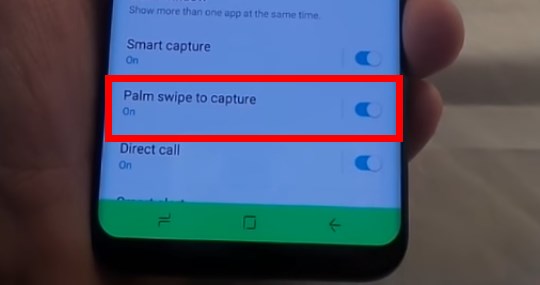
Después de su activación, será suficiente mantener el borde de la palma de la mano en la pantalla (desde el lado izquierdo de la pantalla hasta el derecho) para hacer una pantalla.
¿Cómo hacer una captura de pantalla larga en el Galaxy S8?
No siempre la información que necesitamos encaja en una pantalla, pero no quiero tomar una docena de capturas de pantalla a la vez. La mayoría de las veces, este problema preocupa a los usuarios cuando trabajan con páginas web. Para no ensuciar la galería con una gran cantidad de tomas, después de haber fotografiado la pantalla, no es necesario guardarla de inmediato.
Procedemos de la siguiente manera:
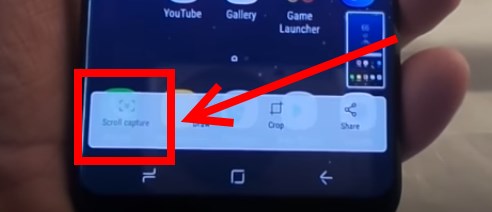
Información adicional sobre cómo tomar capturas de pantalla.
Si ninguna de las formas parece ser inconveniente, puede ir a Mercado de juegos Donde hay aplicaciones especiales con una función: crear una captura de pantalla. Estos programas son convenientes porque elegimos:
- La combinación después de la cual se toma la captura de pantalla.
- No puedes fotografiar toda la pantalla, sino solo una parte de ella.
- Es posible procesar inmediatamente la imagen resultante (por ejemplo, "cubrir" información personal).
- Envío instantáneo de imágenes por cualquier forma asequible - a través de correo electronico sms redes sociales y así sucesivamente
Como puede ver, los ingenieros de Samsung incluso proporcionaron una función aparentemente banal y simple como captura de pantalla, brindaron muchas opciones, desde las más simples (oprima dos botones) hasta las más exóticas (varias imágenes “pegadas” en una). Y la elección siempre es buena!
Vkontakte
Compañeros de clase
Las siguientes son opciones para crear capturas de pantalla en Teléfonos inteligentes Galaxy S8 y S8 + fabricados por Samsung. Se utilizan tres métodos para esto: botones de encendido físico y control de volumen hacia abajo, gesto de la palma y menú del asistente. No se requerirán aplicaciones adicionales para crear capturas de pantalla.
Utilizando botones físicos
Samsung abandonó el botón de inicio físico en el Galaxy S8 y S8 +, y decidió utilizar los botones de navegación en pantalla. Para ellos, en la configuración puede cambiar los botones Atrás y Aplicaciones recientes en lugares. La falta de un botón de inicio físico significa abandonar el antiguo método de creación de capturas de pantalla. Anteriormente, era necesario presionar simultáneamente. botón de inicio y botón de encendido. Ahora se ofrece un nuevo método abreviado de teclado: bajar el volumen y el botón de encendido. Presiona ellos también necesita al mismo tiempo.
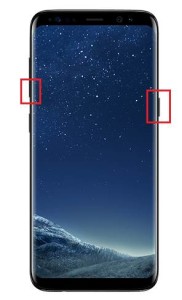
El mismo método funciona en cualquier dispositivo en una versión pura de Android. Anteriormente, Samsung no introdujo esta opción debido a la presencia del botón Inicio.
Gesto de palma
La segunda opción para crear capturas de pantalla en los últimos buques insignia y en cualquier otro dispositivo Galaxia samsung Es un gesto de palma a través de la pantalla. Esta función debe habilitarse en Configuración> Características avanzadas> Gesto de Palm para crear una captura de pantalla. Necesitas practicar antes de poder dominar este método.
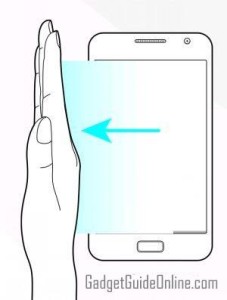
Usando el menú del asistente
El menú del asistente es una herramienta para usuarios que necesitan ayuda con la coordinación cuando trabajan con el dispositivo. También este menú puede ser útil para ciertos propósitos. Estos incluyen la creación de capturas de pantalla. De los tres métodos, este es el más fácil, por defecto está deshabilitado. Debe habilitarlo en Configuración> Características especiales> Coordinación e interacción> Menú del asistente. Después de encender, aparece un botón flotante en la pantalla de inicio. Puede hacer clic en él para la expansión y encontrar la opción para crear capturas de pantalla.
Si está interesado en cómo hacer una captura de pantalla de la pantalla en el nuevo Samsung Galaxy S8, entonces definitivamente está aquí. Para resolver su problema, los ingenieros de la compañía surcoreana ofrecen hasta cuatro métodos, solo tiene que elegir la opción a su gusto y para sus tareas.
1. método clásico
Esta opción está disponible en casi cualquier teléfono inteligente moderno con sistema operativo Android. Y el Samsung Galaxy S8 no es una excepción. Entonces
- Al mismo tiempo, mantenemos presionados los botones "Bajar volumen" y "Encender".
2. Pase a través de la pantalla
Este método se considera más moderno (como deslizar los botones más inclinados) y supuestamente, además, más conveniente. Sin embargo, en nuestra opinión, se trata de gustos puramente personales.
- Primero debes comprobar si has activado este método. Hay una opción correspondiente aquí: "Configuración" -> " Características adicionales ”->“ Captura de pantalla de Palm ”(en la versión en inglés -“ Deslizar el dedo ”). Gire el interruptor a "On".
- Abre lo que queremos zskrinshot.
- Mantenemos el borde de la palma en la pantalla de derecha a izquierda o de izquierda a derecha. La superficie de la palma al mismo tiempo debe tocar completamente la pantalla.
- La captura de pantalla se guarda automáticamente en la galería.
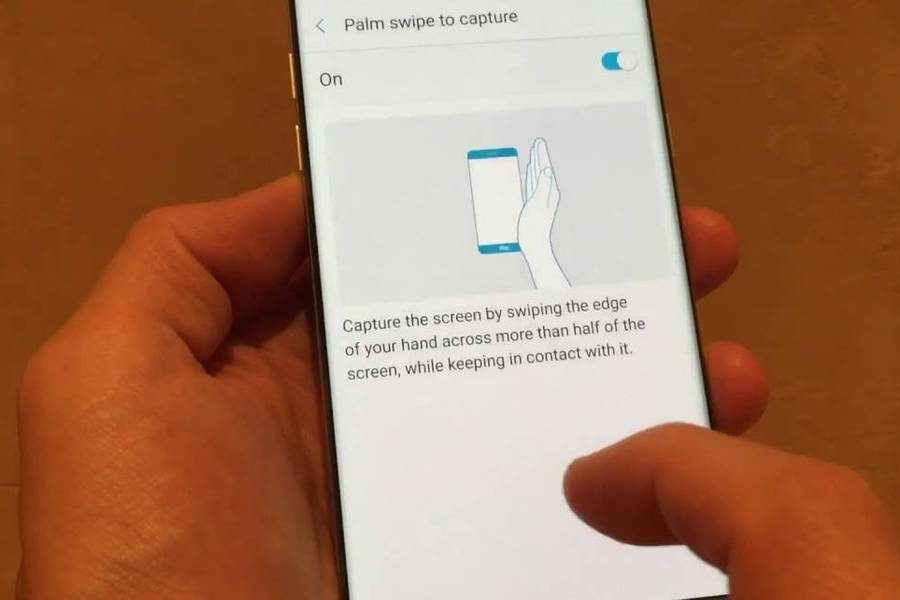
3. Captura de pantalla de página larga.
Supongamos que decide tomar una captura de pantalla de una página web larga que no se ajusta a todas en la pantalla del Samsung Galaxy S8. Para esto hay una forma adicional, que es la "actualización" de los dos anteriores.
- Verificamos en la configuración del teléfono inteligente si la opción correspondiente está habilitada: "Configuración" -> "Funciones adicionales" -> "Captura de pantalla" (en la versión en ruso, el nombre de esta opción se traduce incorrectamente, en el original se llama "Captura inteligente", es decir, "Captura inteligente" ).
- Abre lo que queremos zskrinshot.
- Usamos cualquiera de los métodos principales para obtener una captura de pantalla.
- Debería aparecer un panel con botones en la parte inferior de la pantalla. No bostezar: después de un par de segundos, desaparece y la captura de pantalla se guarda automáticamente.
- Haga clic en el botón "Captura de desplazamiento" en la parte inferior izquierda.
- Se produce un desplazamiento automático, se guarda una captura de pantalla de toda el área en la galería.
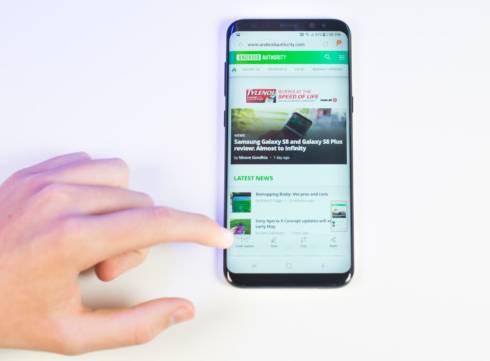
4. Captura de pantalla de área arbitraria + gif.
Este método utiliza el panel perimetral del panel inteligente, que le permite seleccionar un área en la pantalla (aunque, en principio, puede editar la captura de pantalla creada por uno de los métodos anteriores)
- Abre lo que queremos zskrinshot.
- Abra el panel Edge.
- Desplácese hasta que aparezca el menú "Selección inteligente".
- Elija una de las opciones: área rectangular, elipse o animación.
- La captura de pantalla se guarda en la galería.
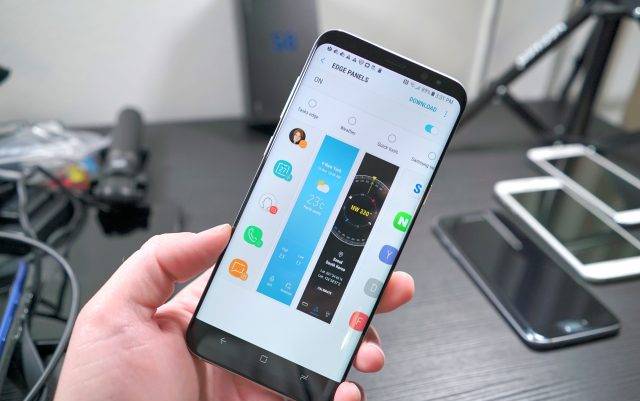
5. Observaciones
- Las capturas de pantalla se guardan de forma predeterminada en la carpeta DCIM / Capturas de pantalla en el Samsung Galaxy S8. Si lo desea, puede ser transferido a la tarjeta. memoria microsd . Pero la forma más fácil de encontrarlos es a través de la aplicación Galería.
- Las capturas de pantalla se guardan en formato PNG sin pérdida de calidad (excepto las capturas de pantalla GIF animadas).
- Si alguno de sus métodos no funciona, entonces tiene un firmware no original o no un Galaxy S8 (por ejemplo,).
¿Cómo hacer una captura de pantalla larga en el Galaxy S8?